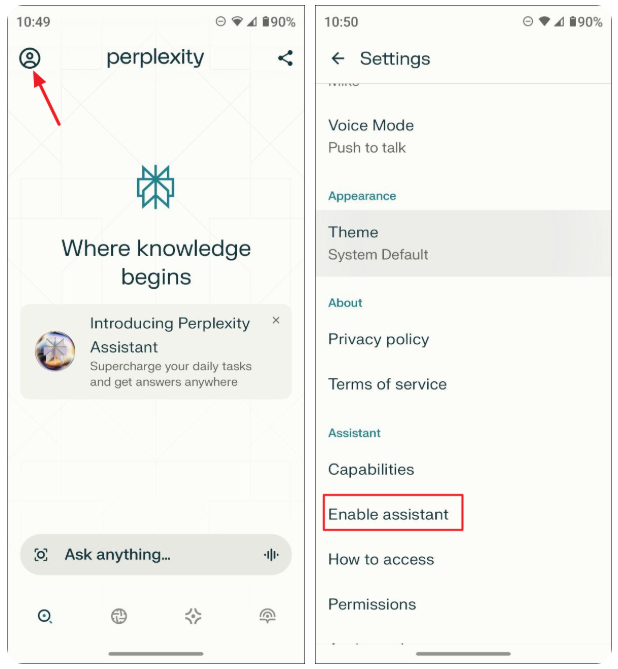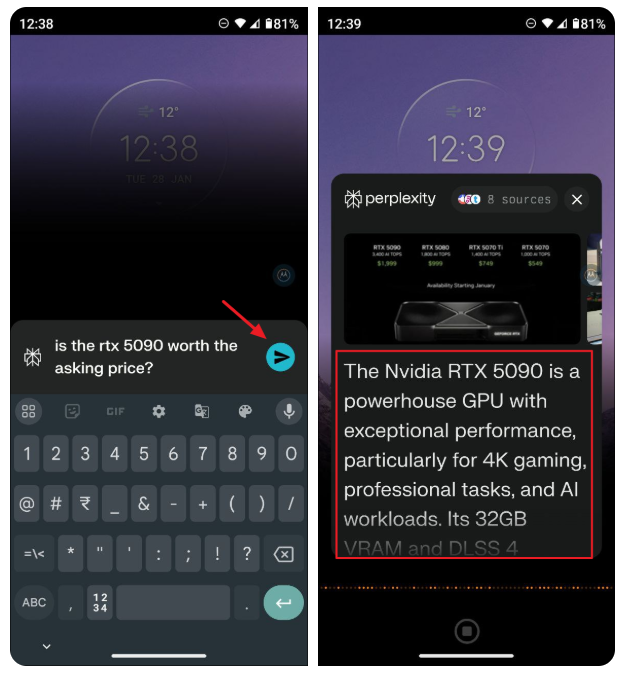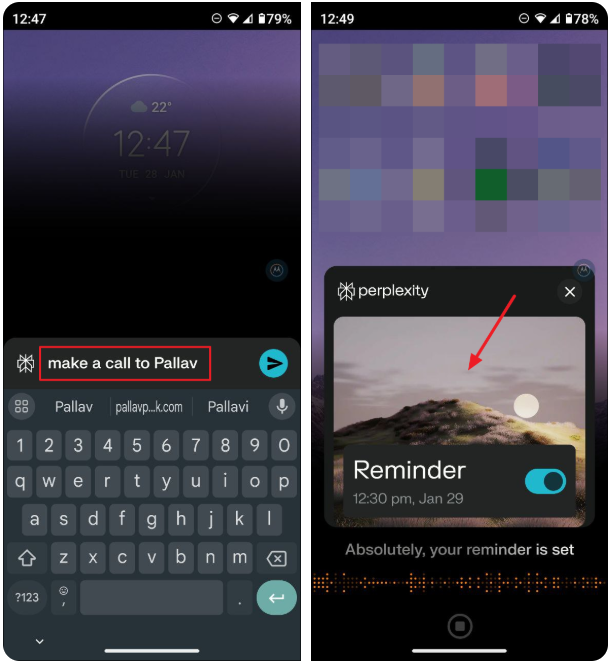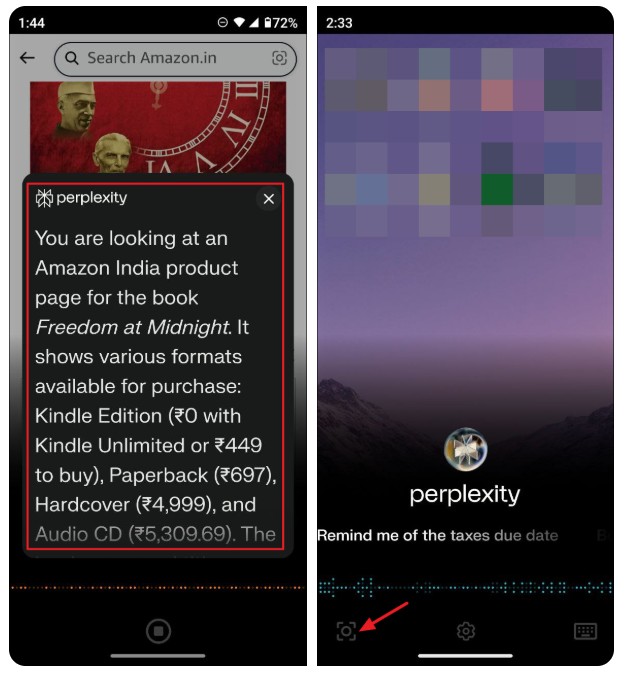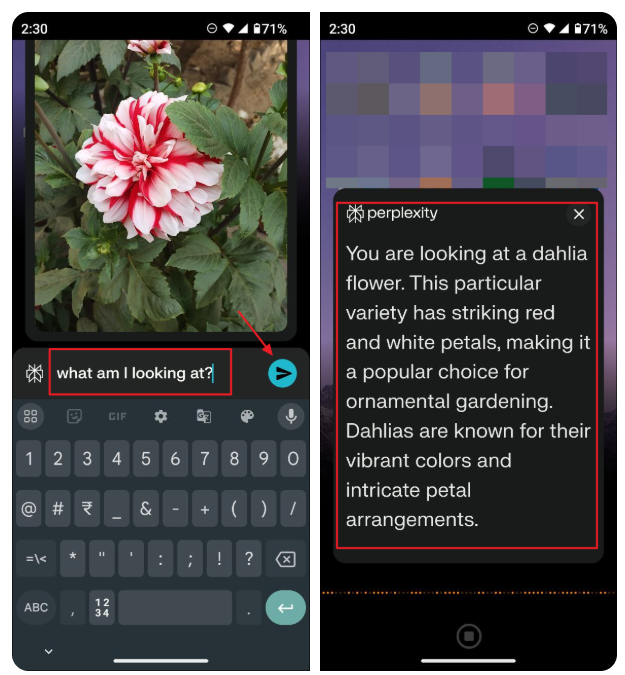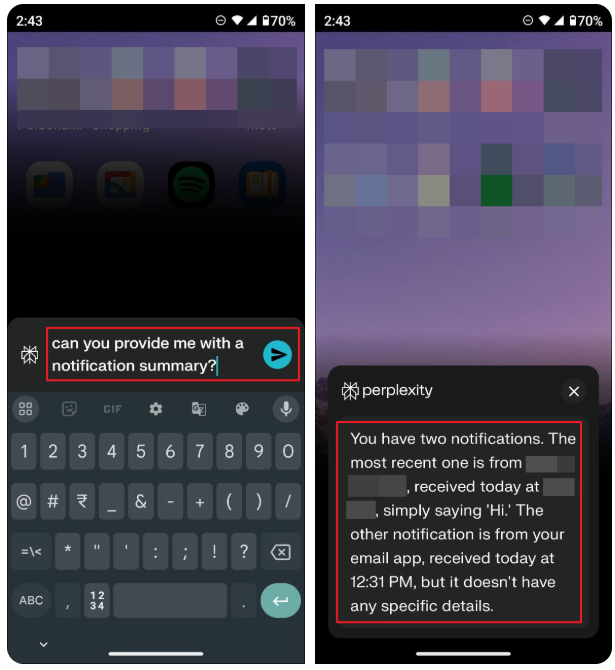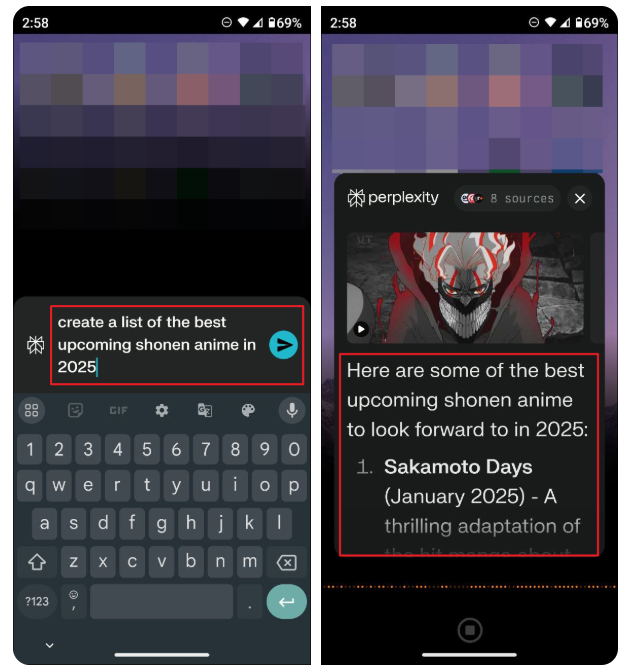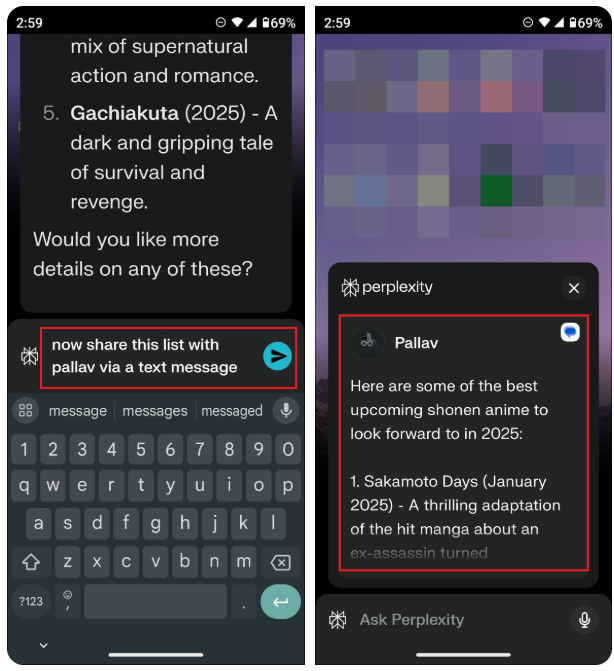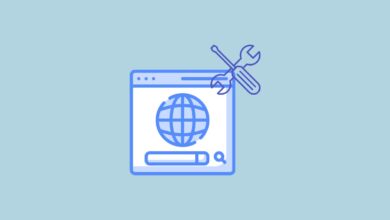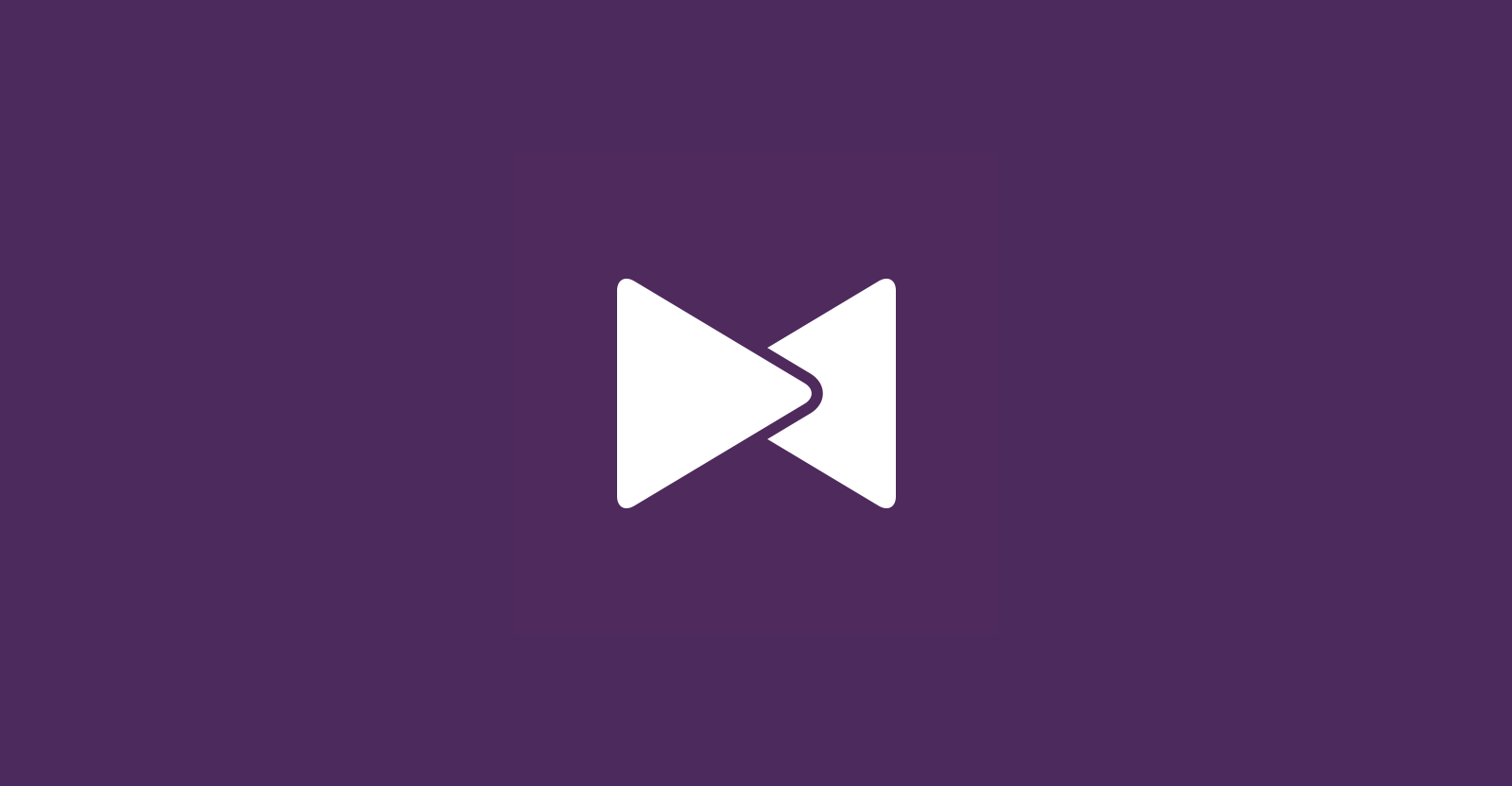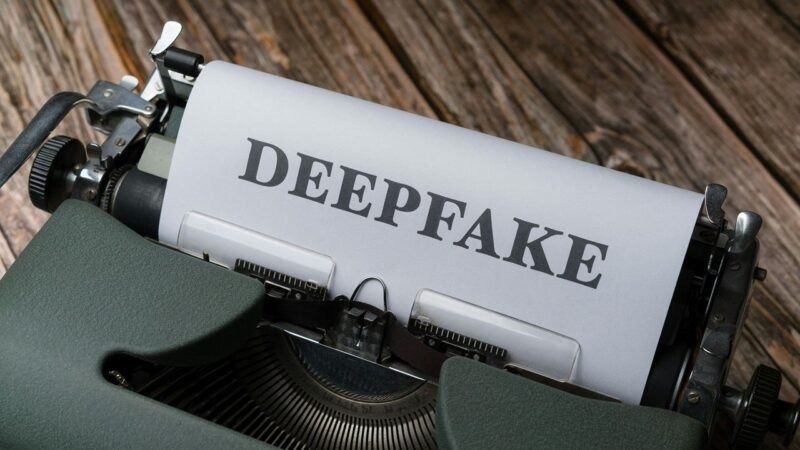چگونه از دستیار هوش مصنوعی Perplexity در اندروید استفاده کنیم؟

هنگامی که هوش مصنوعی Perplexity برای اولین بار در سال ۲۰۲۲ معرفی شد، قابلیت جدیدی را ارائه داد که هوش مصنوعی را با جستجوی وب ترکیب میکرد. این ویژگی به کاربران اجازه میداد تا از قدرت هوش مصنوعی برای جستجوهای اینترنتی استفاده کنند، که هم پیدا کردن اطلاعات موردنظر را آسانتر میکرد و هم میزان تلاش موردنیاز برای این کار را کاهش میداد.
اکنون، شرکت Perplexity که این ابزار هوش مصنوعی را توسعه داده، یک گام فراتر رفته و به شما امکان میدهد که Perplexity AI را بهعنوان دستیار گوشی خود تنظیم کنید. با این کار، میتوانید از آن برای انجام کارهای مختلفی مانند ارسال ایمیل و پیامک، تنظیم یادآور و بسیاری از کارهای دیگر استفاده کنید. علاوه بر این، این دستیار دیجیتال میتواند دستورات چندمرحلهای را درک کرده و دنبال کند، که آن را بسیار مفیدتر از گزینههای موجود در بازار میکند.
این دستیار هوش مصنوعی هماکنون برای تمامی کاربران اندروید در دسترس است و استفاده از آن رایگان میباشد. برای شروع، کافی است Perplexity Assistant را از Google Play Store دانلود کنید. پس از دانلود، میتوانید با حساب گوگل، ایمیل وارد شوید.
تنظیم دستیار Perplexity بهعنوان دستیار پیشفرض
برای اینکه بتوانید دستیار Perplexity را بهعنوان دستیار پیشفرض گوشی هوشمند خود استفاده کنید، ابتدا باید آن را بهجای Google Assistant یا Gemini بهعنوان گزینه پیشفرض تنظیم کنید.
۱. برنامهی Perplexity Assistant را باز کنید و روی آیکون پروفایل در گوشهی بالا سمت چپ بزنید تا صفحه تنظیمات باز شود.
۲. در صفحه تنظیمات، به پایین اسکرول کنید تا به بخش “About” (درباره) برسید و روی “Enable assistant” (فعالسازی دستیار) ضربه بزنید.
۳. سپس گزینه “Default digital assistant app” (برنامهی دستیار دیجیتال پیشفرض) را انتخاب کنید.
۴. در لیست گزینهها، Perplexity AI را انتخاب کنید.
جستجوی آنلاین با دستیار Perplexity
شما میتوانید از برنامه Perplexity برای انجام جستجوهای آنلاین، درست مانند برنامه گوگل یا هر موتور جستجوی دیگری استفاده کنید. با این حال، میتوانید این کار را بدون باز کردن برنامه و مستقیماً از طریق دستیار هوش مصنوعی نیز انجام دهید.
۱. برای فعالسازی دستیار، از حرکتی که معمولاً برای باز کردن دستیار استفاده میکنید، مانند کشیدن انگشت از پایین صفحه به بالا یا نگهداشتن دکمهی هوم، استفاده کنید. پس از فعالسازی، رابط کاربری Perplexity Assistant در پایین صفحه نمایش داده میشود. میتوانید سؤال خود را تایپ کنید یا با صدای خود بپرسید و روی دکمه ارسال بزنید.
۲. دستیار نتیجه را نمایش میدهد و میتوانید برای مشاهدهی پاسخ اسکرول کنید. همچنین، منابعی که اطلاعات از آنها استخراج شدهاند در بالای صفحه نمایش داده میشوند.
استفاده از Perplexity برای انجام کارها
علاوه بر جستجوی آنلاین، میتوانید از Perplexity برای انجام وظایفی مانند تنظیم یادآور، برقراری تماس و موارد دیگر استفاده کنید.
نکته: اگر دستیار Perplexity قادر به انجام وظایف روی گوشی شما نیست، یکبار گوشی را ریستارت کنید.
۱. دستیار Perplexity را فعال کنید و یک دستور بدهید، مثلاً: Make a call to (name). اگر Perplexity را بهعنوان دستیار پیشفرض تنظیم کرده باشید و دسترسیهای لازم مانند دسترسی به مخاطبین را به آن داده باشید، تماس برقرار خواهد شد.
۲. میتوانید با دستور set a reminder از آن بخواهید یک یادآور تنظیم کند و او برای شما تنظیم خواهد کرد.
۳. اگر از دستیار بخواهید ایمیل یا پیام بنویسد، یک کادر متن نمایش داده میشود. لمس این کادر، برنامهی موردنظر مانند Gmail یا پیامرسان را باز میکند.
Perplexity .4 میتواند محتوای نمایش دادهشده روی صفحهی گوشی را شناسایی کند، مشابه قابلیت “Circle to Search” در گوگل. کافی است صفحهای را که میخواهید دربارهی آن اطلاعات بگیرید باز کنید و بپرسید “What am I looking at”
۵. دستیار از محتوای صفحه استفاده میکند تا اطلاعات مربوط به آن را در اختیار شما قرار دهد. همچنین، میتوانید سؤالات تکمیلی دربارهی آن موضوع بپرسید.
Perplexity .6 دارای قابلیت Google Lens نیز هست. دستیار را فعال کرده و روی آیکون Lens در پایین سمت چپ بزنید.
۷. دوربین گوشی شما باز خواهد شد و میتوانید آن را به سمت شیء موردنظر بگیرید و دربارهی آن سؤال کنید.
۸. دستیار تصویر را تحلیل کرده و اطلاعات مرتبط را نمایش میدهد.
۹. این دستیار میتواند خلاصهی اعلانهای شما را نمایش دهد. کافی است بپرسید: “can you provide me with a notification summary”. برای این کار باید دسترسی به اعلانها را به برنامه بدهید.
زنجیرهسازی دستورات
Perplexity AI میتواند اطلاعاتی را که در دستورات قبلی دادهاید به خاطر بسپارد و از آنها در اجرای دستورات بعدی استفاده کند. این ویژگی امکان زنجیرهسازی دستورات را فراهم میکند.
۱. دستیار را فعال کنید و اولین دستور را بدهید، مثلاً: create a list of the best upcoming shonen anime in 2025
۲. منتظر بمانید تا دستیار نتیجه را نمایش دهد. سپس دستور بعدی را وارد کنید.
۳. حالا میتوانید دستور بعدی را بدهید، مثلاً: “share this list with (name) via a text message”
۴. دستیار یک پیام متنی با لیست انیمهها ایجاد میکند که میتوانید آن را قبل از ارسال ویرایش کنید. به همین روش، میتوانید چندین دستور پشتسرهم بدهید تا دستیار کارهای پیچیدهتری را انجام دهد.
نکات تکمیلی
- Perplexity AI Assistant از ۱۵ زبان مختلف از جمله انگلیسی، ژاپنی، آلمانی، فرانسوی و تا حدودی هم فارسی پشتیبانی میکند.
- علاوه بر وظایفی که در بالا ذکر شد، میتوانید از Perplexity برای پخش موسیقی در برنامههایی مانند Spotify، پخش ویدیو در یوتیوب، تنظیم زنگ هشدار و موارد دیگر استفاده کنید.
- در حالی که برخی از وظایف مشابه قابلیتهای Gemini است، اما Perplexity در بسیاری از موارد عملکرد بهتری دارد.
- بهعنوان مثال، میتوانید از Perplexity بخواهید به شما یادآوری کند که فصل جدید یک سریال را تماشا کنید، حتی بدون مشخص کردن زمان دقیق، این کار را انجام خواهد داد.
بیشتر بخوانید:
چگونه به هوش مصنوعی DeepSeek دسترسی پیدا کنیم؟
چگونه از هوش مصنوعی گراک (Grok) در X (توییتر) استفاده کنیم؟
بهترین موتورهای جستجو مبتنی بر هوش مصنوعی در سال ۲۰۲۴